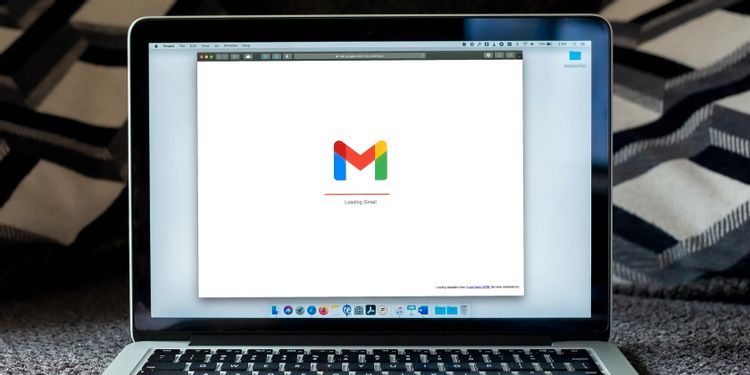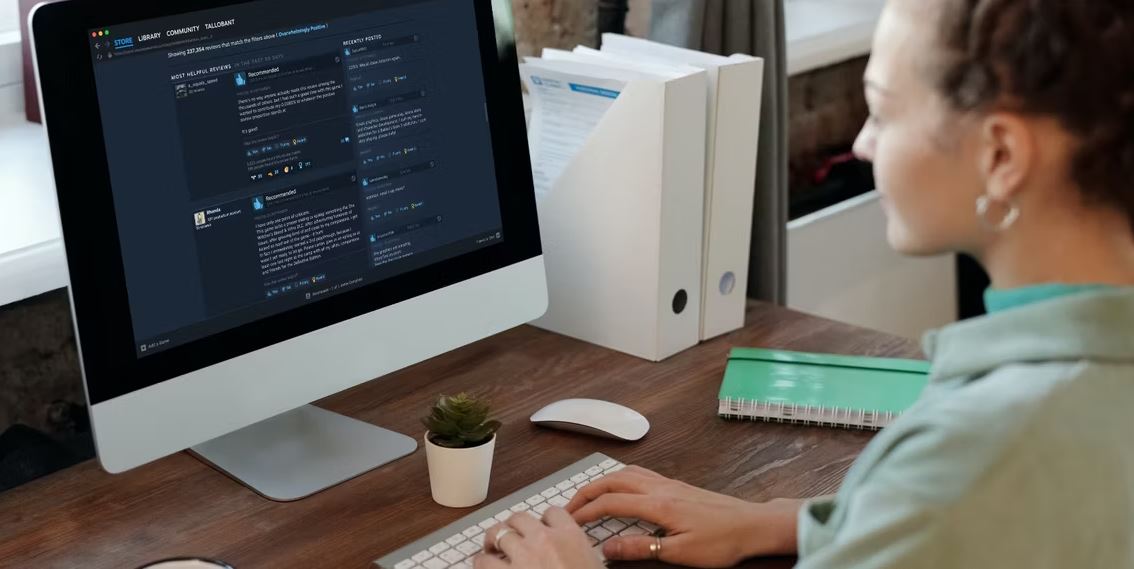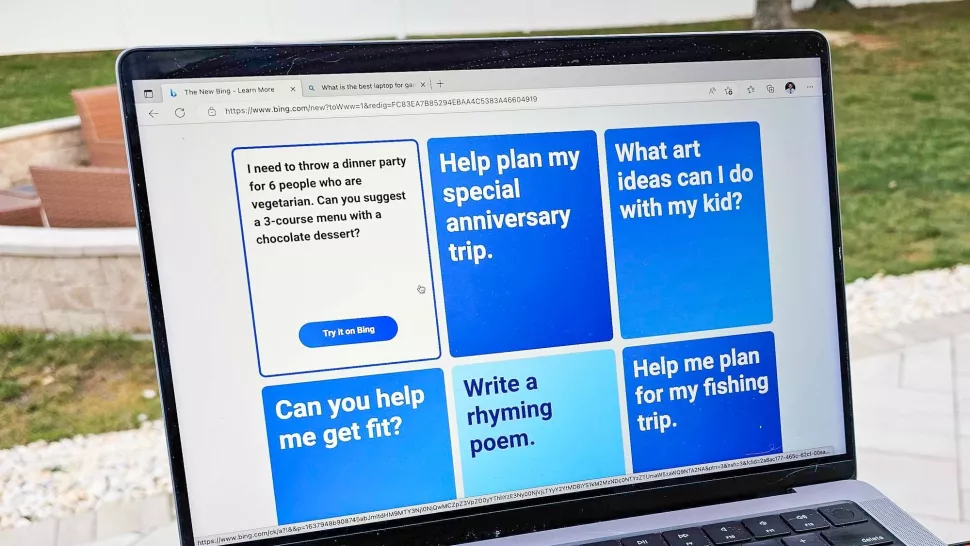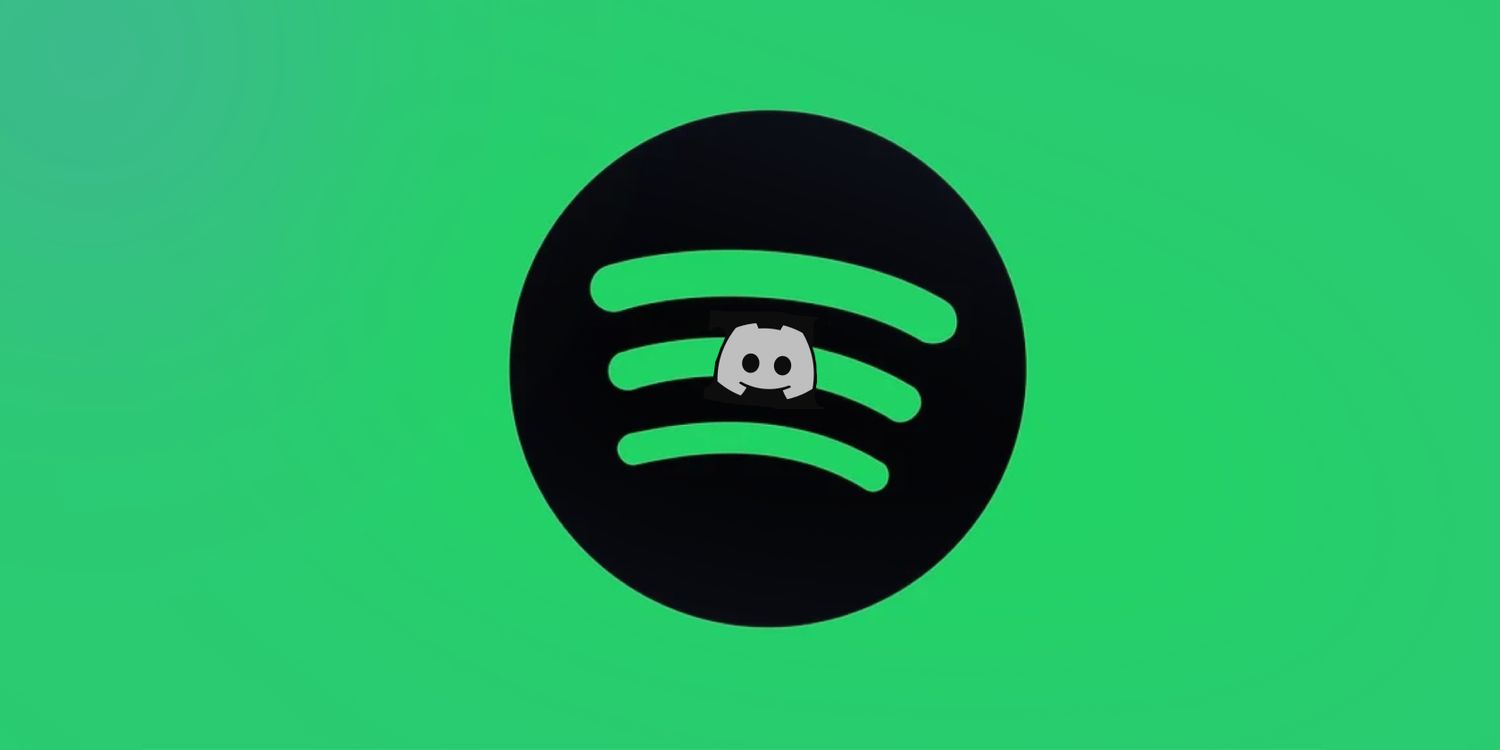از اینکه مدام بین جلسات مسیری بین میز کارتان و دستگاه فکس طی کنید خسته شده اید؟ ارسال فکس از طریق Gmail می تواند کسب و کار شما را ساده تر کند. در این مقاله به آموزش نحوه ارسال فکس با جیمیل خواهیم پرداخت.
اگر حسابی سرتان شلوغ است و نمی توانید مدام اسناد خود را در دستگاه فکس خود قرار دهید. خوشبختانه، شما یک میانبر دارید و آن اینترنت است!
فقط با چند دقیقه وقت گذاشتن، میتوانید از طریق Gmail فکس ارسال کنید، حتی بدون نیاز به دستگاه فکس. در ادامه نحوه ارسال فکس با جیمیل را یاد خواهید گرفت.
آیا می توان با استفاده از جیمیل فکس ارسال کرد؟
گوگل در حال حاضر به کاربران اجازه ارسال یا دریافت فکس آن هم به طور مستقیم از طریق سرویس ایمیل یا جیمیل خود را نمی دهد. می توان گفت که گوگل ویژگی داخلی برای ارسال فکس ندارد. با این حال، می توانید از یک سرویس آنلاین برای کمک گرفتن، برای ارسال فکس توسط Gmail استفاده کنید.
برخی از این خدمات عبارتند از eFax، GotFreeFax، MyFax و FaxZero. البته گزینه های دیگری نیز موجود است.
چگونه با استفاده از جیمیل فکس بفرستیم؟
پس از ثبت نام در هر یک از سرویس ها، این مراحل را دنبال کنید:
- ابتدا یک ایمیل ایجاد کنید.
- برای نوشتن یک ایمیل جدید، به برنامه Gmail بروید یا به mail.google.com بروید و روی «Compose» در گوشه بالا سمت راست کلیک کنید.
- شماره فکس گیرنده را با کد منطقه اضافه کنید.
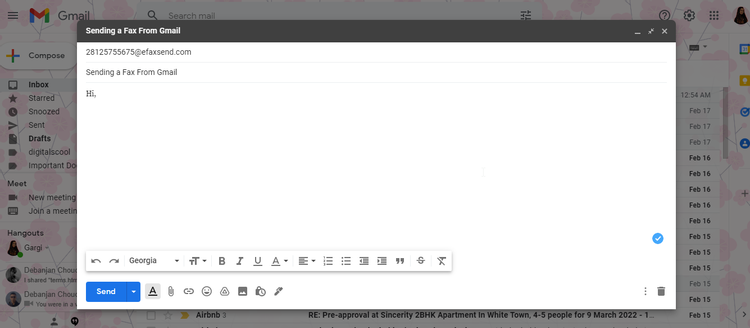
شماره فکس گیرنده را با کد منطقه اضافه کنید. شماره فکس گیرنده را با کد منطقه و دامنه ارائهدهنده فکس در قسمت مشخص شده درج کنید. به عنوان مثال، اگر یک حساب eFax دارید، با وارد کردن [email protected] فکس خود را به شماره 2-812-575-5675 آدرس دهید.
- مقدار دامنه همان سرویس فکس فردی است که از آن استفاده می کنید. در این مثال، efaxsend.com است.
- فایل های مورد نظر خود را ضمیمه کنید.
اکنون می توانید محتویات فکس را اضافه کنید و فایل ها را پیوست کنید. محتویات باید در یک فایل پیوست با فرمت های پشتیبانی شده مانند DOC، JPG، PDF و TXT باشد. سرویسهای فکس به طور معمول امکان ضمیمه کردن چندین پیوست را فراهم میسازند و هنگام ارسال فکس، محتویات فایلها را با هم ترکیب میکنند.
برای افزودن یک فایل به ایمیل، روی نماد پیوست فایلها کلیک کنید، که با یک گیره کاغذ نشان داده میشود و در نزدیکی پایین پنجره New Message قرار دارد.
اگر از برنامه Gmail استفاده می کنید، روی نماد گیره کاغذ که در گوشه سمت راست بالای صفحه وجود دارد ضربه بزنید.
یک Cover Letter اضافه کنید
یک کاور لتر وارد کنید یا در متن پیام تایپ کنید. البته این کار اختیاری است. با این حال، ما انجام آن را توصیه می کنیم زیرا پیام های فکس شامل یک کاور لترهستند.
فکس را ارسال کنید
وقتی محتوای فکس را دوباره بررسی کردید، میتوانید روی «send» کلیک کنید. فکس شما باید فورا ارسال شود.
فکس کردن فایل ها از طریق جیمیل آسان است
هنگام استفاده از یک سرویس آنلاین، فکس کردن فایل ها و اسناد از Gmail یک فرآیند ساده است. ممکن است مراحل بر اساس ارائه دهنده خدمات شما کمی متفاوت باشد.
پس از ثبت نام در یک سرویس آنلاین فکس از طریق ایمیل، باید فکس را از آدرس ایمیل مرتبط با حساب خود بنویسید و ارسال کنید. اگر این آدرس ایمیل همان اکانت جیمیل شما نباشد، به احتمال زیاد تلاش شما برای ارسال موفقیت آمیز نخواهد بود.